Microsoft Teams でメッセージを保存済みとしてマークする
クラシック Teams が 2024 年初頭に使用できなくなった場合、メッセージを保存することはできません。 それまでの間に、保存したアイテムをクラシック Teams からローカル CSV ファイルにダウンロードできます。 ダウンロードしたら、これらの項目を新しい Teams で直接開くことができます。
従来の Teams から新しい Teams への変更の詳細については、「 新しい Microsoft Teams の変更点-Microsoft Teams |Microsoft Learn。
従来の Teams でメッセージを保存済みとしてマークする
メッセージの上部に移動し、[その他のオプション]
保存したメッセージの一覧を表示するには、プロフィール画像を選択し、[ 保存] を選択します。
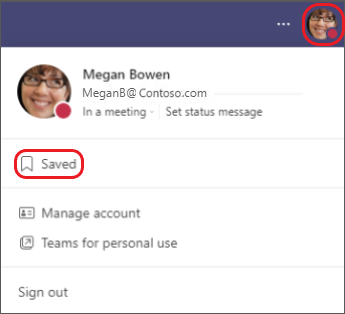
クラシック Teams で保存されたメッセージをダウンロードする
プロフィール画像を選択し、[ 保存] を選択します。
画面の上部に、保存したアイテムのダウンロードを求めるバナーが表示されます。 [ダウンロード] を選択します。 CSV ファイルがコンピューターに自動的にダウンロードされます。
これで、CSV ファイル内のハイパーリンクをクリックして、新しい Teams で保存されたアイテムを開くことができます。
新しい Teams で代替案を保存するための推奨事項
新しい Teams に切り替えた後、保存機能の代替として使用できる Microsoft およびサード パーティ製のアプリケーションがいくつかあります。
Microsoft アプリ:
-
Teams でのセルフ チャット
-
タスク/To Do
-
Planner
サード パーティ製アプリ:
-
ブックマーク
-
保存したメッセージ
-
アーサナ
-
Todolist










